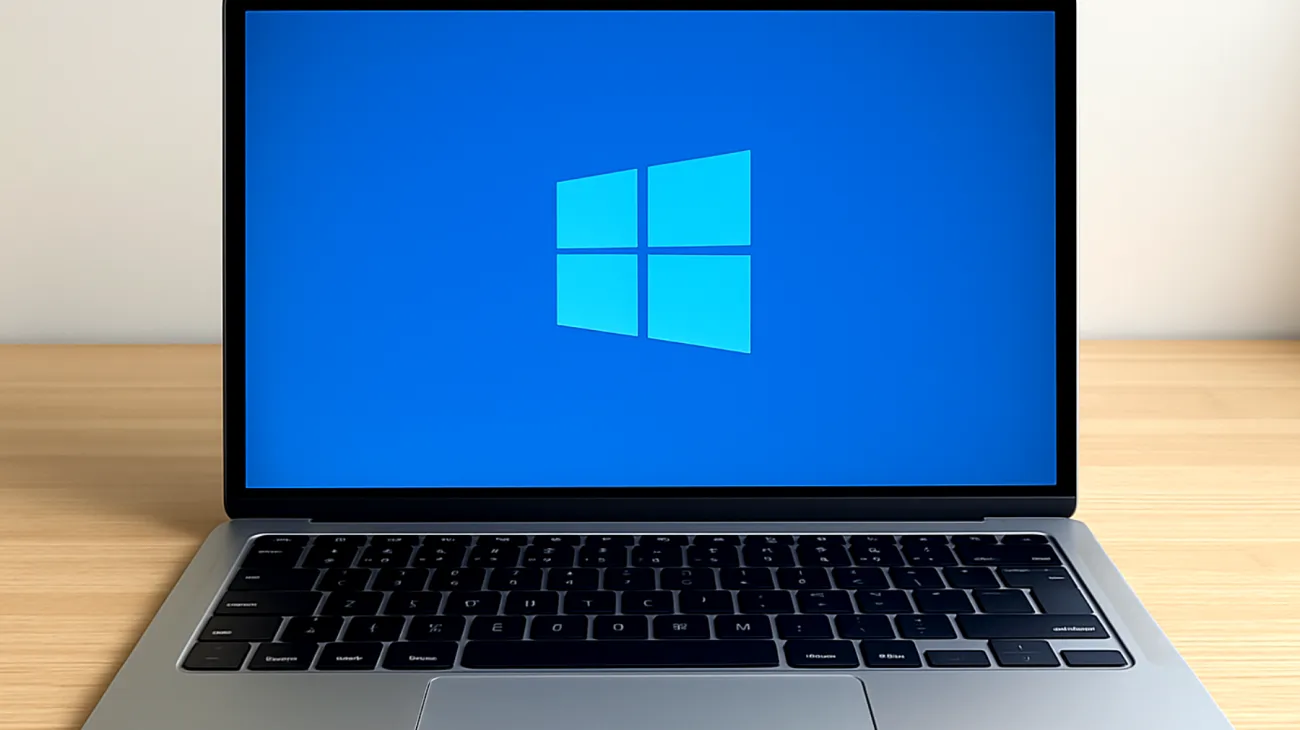Sie haben sicherlich schon hunderte Male die Windows-Taste gedrückt, um das Startmenü zu öffnen. Aber wussten Sie, dass diese unscheinbare Taste in Kombination mit nur einem weiteren Buchstaben ein wahres Schatzkästchen an Systemtools freilegt? Die Tastenkombination Windows + X öffnet das Quick Links Menü – ein Admin-Menü, das Microsoft seit Windows 8 in sein Betriebssystem integriert hat.
Während die meisten Nutzer mühsam durch Systemsteuerung und Einstellungen navigieren, verschaffen sich technikaffine Anwender mit dieser simplen Tastenkombination direkten Zugang zu den wichtigsten Verwaltungstools. Dieses Power User Menu genannte Feature wurde mit Windows 8 eingeführt und in allen nachfolgenden Versionen beibehalten.
Das Power User Menu: Ihr direkter Draht zu Windows-Systemtools
Drücken Sie einfach gleichzeitig die Windows-Taste und X – schon erscheint ein kompaktes Kontextmenü mit über einem Dutzend direkter Verknüpfungen zu essenziellen Systemfunktionen. Diese dunkle Liste positioniert sich elegant links unten auf Ihrem Bildschirm und bietet Ihnen sofortigen Zugriff auf Tools, die sonst mehrere Klicks und Suchvorgänge erfordern würden.
Das Menü zeigt kontextuell die jeweils verfügbaren Optionen an. Je nach Windows-Version und Ihren Benutzerrechten können sich die angezeigten Einträge leicht unterscheiden, aber die Kernfunktionen bleiben konstant verfügbar. Die wahre Stärke dieses Features liegt in seiner Geschwindigkeit – wo andere Nutzer sich durch verschachtelte Menüs klicken, sind Sie bereits am Ziel.
Die wichtigsten Tools für echte Windows-Profis
Geräte-Manager: Hardware-Probleme sofort diagnostizieren
Der Geräte-Manager ist eines der mächtigsten Tools in diesem Menü. Hier sehen Sie auf einen Blick alle installierten Hardware-Komponenten und können Treiberprobleme identifizieren. Gelbe Warndreiecke oder rote Kreuze signalisieren sofort, wo Handlungsbedarf besteht. Sie können Treiber direkt aktualisieren, deaktivieren oder Hardware-Konflikte lösen, ohne sich durch mehrere Menüebenen zu quälen.
Besonders praktisch: Wenn Ihr neuer Drucker nicht funktioniert oder die Grafikkarte spinnt, landen Sie mit nur zwei Tastenanschlägen im richtigen Diagnosemenü. Das spart nicht nur Zeit, sondern auch Nerven.
Datenträgerverwaltung: Festplatten wie ein Profi verwalten
Die Datenträgerverwaltung öffnet Ihnen eine professionelle Sicht auf Ihre Speichermedien. Hier können Sie Partitionen erstellen, verkleinern oder erweitern, Laufwerksbuchstaben ändern und dynamische Datenträger konfigurieren. Diese grafische Darstellung Ihrer Festplatten und SSDs hilft dabei, den Überblick über den Speicherplatz zu behalten und bei Bedarf schnell Anpassungen vorzunehmen.
Wenn Sie eine neue SSD einbauen oder Ihre Festplatte aufräumen wollen, führt kein Weg an diesem Tool vorbei. Die visuelle Darstellung macht komplexe Speicher-Konfigurationen endlich verständlich.
PowerShell: Die Kommandozentrale für Fortgeschrittene
Mit einem Klick starten Sie die Windows PowerShell – entweder als normaler Benutzer oder mit Administratorrechten. Diese moderne Kommandozeile ist deutlich mächtiger als die klassische Eingabeaufforderung und ermöglicht komplexe Automatisierungsaufgaben. Selbst wenn Sie noch kein PowerShell-Experte sind, können Sie hier einfache Befehle ausführen, die über die grafische Oberfläche nicht zugänglich sind.

Weitere unverzichtbare Funktionen
Die Ereignisanzeige protokolliert alle wichtigen Systemereignisse und ist unverzichtbar für die Fehlersuche. Wenn Ihr Computer plötzlich abstürzt oder sich seltsam verhält, finden Sie hier oft die entscheidenden Hinweise. Das Tool kategorisiert Ereignisse nach Schweregrad und Quelle, sodass Sie gezielt nach Problemen suchen können.
Der Task-Manager zeigt alle laufenden Prozesse, die CPU-Auslastung und den Speicherverbrauch an. Hier können Sie hängende Programme beenden oder die Leistung Ihres Systems überwachen. Moderne Versionen bieten detaillierte Statistiken zu Festplatten- und Netzwerkaktivität – perfekt, um Ressourcenfresser zu identifizieren.
Vergessen Sie die umständliche Suche in der Systemsteuerung – Apps und Features zeigt alle installierten Programme übersichtlich an. Sie können nicht nur Software deinstallieren, sondern auch erweiterte Features aktivieren oder deaktivieren. Die Sortierfunktion nach Installationsdatum oder Größe hilft dabei, Speicherfresser aufzuspüren.
Profi-Tricks für maximale Effizienz
Das Power User Menu lässt sich alternativ öffnen: Ein Rechtsklick auf den Startknopf zeigt dasselbe Menü an. Diese Methode ist besonders praktisch, wenn Sie bereits mit der Maus arbeiten und keine Hand zur Tastatur bewegen möchten.
Für echte Effizienz-Fanatiker gibt es noch einen besonderen Trick: Merken Sie sich die unterstrichenen Buchstaben in den Menüeinträgen. Nach dem Öffnen mit Windows + X können Sie einfach den entsprechenden Buchstaben drücken, um das gewünschte Tool zu starten.
- Geräte-Manager: Taste „M“
- Datenträgerverwaltung: Taste „K“
- Task-Manager: Taste „T“
- PowerShell: Taste „I“
- Ereignisanzeige: Taste „V“
Systemadministratoren aufgepasst
Besonders wertvoll wird das Power User Menu, wenn Sie Administratorrechte besitzen. Dann erscheinen zusätzliche Einträge wie „Windows PowerShell (Administrator)“ oder „Eingabeaufforderung (Administrator)“. Diese elevated Tools ermöglichen Systemänderungen, die mit normalen Benutzerrechten nicht möglich wären.
Die Computerverwaltung im Menü fasst mehrere administrative Tools in einer einheitlichen Oberfläche zusammen. Hier finden Sie Ereignisprotokoll, Datenträgerverwaltung, Dienste und lokale Benutzer an einem zentralen Ort – ideal für umfassende Systemwartung ohne lästiges Herumklicken.
Das Power User Menu gehört zu den praktischsten Windows-Features für alle, die regelmäßig Systemeinstellungen anpassen oder Probleme diagnostizieren müssen. Die Kombination aus Schnellzugriff, Tastaturkürzeln und umfassender Tool-Auswahl macht es zu einem unverzichtbaren Helfer im Windows-Alltag. Probieren Sie Windows + X gleich aus – Sie werden sich fragen, wie Sie jemals ohne dieses geniale Shortcut-Menü ausgekommen sind.
Inhaltsverzeichnis